Win7关闭自动更新的方法及命令详解(轻松掌握Win7关闭自动更新的技巧)
- 家电技巧
- 2024-09-25
- 41
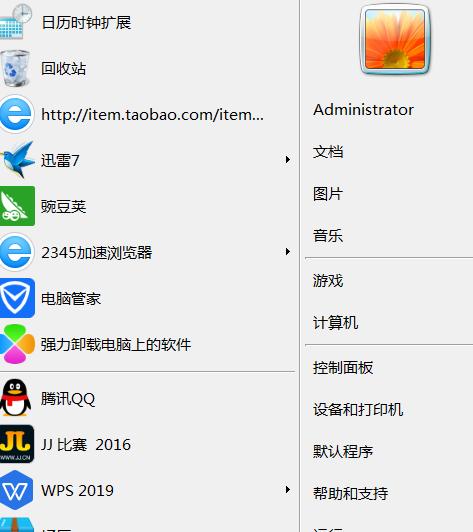
在使用Windows7操作系统的过程中,我们经常会遇到自动更新的弹窗,这会给我们带来不必要的干扰和流量消耗。为了提高操作系统的稳定性和安全性,我们往往会选择关闭自动更新...
在使用Windows7操作系统的过程中,我们经常会遇到自动更新的弹窗,这会给我们带来不必要的干扰和流量消耗。为了提高操作系统的稳定性和安全性,我们往往会选择关闭自动更新。本文将详细介绍以Win7关闭自动更新的命令及方法,助您摆脱自动更新的困扰。
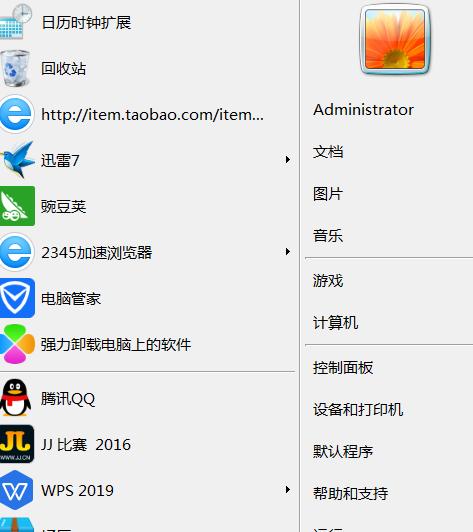
一、禁用WindowsUpdate服务
1.打开“开始”菜单,并在搜索框中输入“服务”,然后打开“服务”应用程序。
2.在“服务”窗口中,找到并右击“WindowsUpdate”服务,选择“停止”。
3.接下来,右击“WindowsUpdate”服务,选择“属性”。在“属性”对话框中,将“启动类型”设置为“禁用”。
4.点击“确定”按钮保存更改。
二、使用组策略禁用自动更新
1.打开“开始”菜单,并在搜索框中输入“gpedit.msc”,然后打开“本地组策略编辑器”应用程序。
2.在左侧的窗口中,依次展开“计算机配置”、“管理模板”、“Windows组件”、“WindowsUpdate”。
3.在右侧的窗口中,双击“配置自动更新”,选择“已禁用”,然后点击“确定”。
三、使用注册表禁用自动更新
1.打开“开始”菜单,并在搜索框中输入“regedit”,然后打开“注册表编辑器”应用程序。
2.在左侧的窗口中,依次展开“HKEY_LOCAL_MACHINE”、“SOFTWARE”、“Policies”、“Microsoft”、“Windows”。
3.在“Windows”文件夹下,右击空白处,选择“新建”->“项”,将新建的项命名为“WindowsUpdate”。
4.在“WindowsUpdate”文件夹下,右击空白处,选择“新建”->“DWORD(32位)值”,将新建的值命名为“AUOptions”。
5.双击“AUOptions”值,将数值数据设置为“2”。
四、使用命令行关闭自动更新
1.打开“开始”菜单,并在搜索框中输入“cmd”,然后以管理员身份打开“命令提示符”。
2.在命令提示符窗口中,输入以下命令:netstopwuauserv
3.按下回车键执行命令后,再输入以下命令:scconfigwuauservstart=disabled
4.执行完以上命令后,可以关闭命令提示符窗口。
五、使用软件工具关闭自动更新
1.下载并安装“WindowsUpdateBlocker”软件工具。
2.打开软件工具,并点击“禁用”按钮即可关闭自动更新。
六、如何重新启用自动更新
1.按照前面的方法打开“服务”窗口,找到并右击“WindowsUpdate”服务,选择“启动”。
2.接下来,右击“WindowsUpdate”服务,选择“属性”。在“属性”对话框中,将“启动类型”设置为“自动”。
3.点击“确定”按钮保存更改。
通过本文所介绍的禁用WindowsUpdate服务、使用组策略、注册表、命令行和软件工具等多种方法,您可以轻松关闭Win7的自动更新功能,避免了不必要的干扰和流量消耗。但在需要时,您也可以重新启用自动更新,以确保系统的稳定性和安全性。
简便方法关闭Win7自动更新
在日常使用电脑的过程中,系统自动更新可能会带来一些不便,例如下载过程中占用带宽、自动重启等。对于需要稳定运行的计算机来说,关闭自动更新可能是一个明智的选择。本文将介绍一种简便的方法来关闭Win7自动更新,让您在掌控电脑更新的同时,享受更加舒适的使用体验。
禁用WindowsUpdate服务
1.通过开始菜单或桌面上的搜索栏,在搜索框中输入“services.msc”并按下回车键。
2.在弹出的服务管理器窗口中,找到并双击“WindowsUpdate”服务。
3.在服务属性窗口中,将服务状态设为“停止”,并将启动类型设为“禁用”。
4.点击“确定”按钮保存设置,并关闭服务管理器窗口。
设置组策略禁止自动更新
1.通过开始菜单或桌面上的搜索栏,在搜索框中输入“gpedit.msc”并按下回车键。
2.在弹出的本地组策略编辑器窗口中,依次展开“计算机配置”、“管理模板”、“Windows组件”、“Windows更新”。
3.在右侧窗口中找到并双击“配置自动更新”。
4.在配置自动更新属性窗口中,选择“已禁用”,并点击“确定”按钮保存设置。
使用命令行关闭自动更新
1.通过开始菜单或桌面上的搜索栏,在搜索框中输入“cmd”并按下回车键,打开命令提示符窗口。
2.在命令提示符窗口中输入以下命令:netstopwuauserv,然后按下回车键。
3.输入以下命令:scconfigwuauservstart=disabled,再次按下回车键。
4.关闭命令提示符窗口。
禁用自动更新注册表
1.通过开始菜单或桌面上的搜索栏,在搜索框中输入“regedit”并按下回车键,打开注册表编辑器。
2.在注册表编辑器窗口的左侧导航栏中,依次展开“HKEY_LOCAL_MACHINE”、“SOFTWARE”、“Microsoft”、“Windows”、“CurrentVersion”、“WindowsUpdate”。
3.在WindowsUpdate文件夹中,找到右侧窗口中的“AUOptions”项,并双击进行编辑。
4.将数值数据更改为“1”(代表禁用),点击“确定”按钮保存设置。
使用第三方工具关闭自动更新
1.在浏览器中搜索并下载第三方工具,如“WinUpdatesDisabler”。
2.安装并运行该工具,界面通常会显示当前自动更新的状态。
3.在工具界面中找到关闭自动更新的选项,点击启用或禁用按钮即可完成设置。
选择适合的更新方式
1.对于需要确保系统安全和稳定性的计算机,可以选择手动下载和安装更新。
2.在开始菜单中打开“WindowsUpdate”,点击“检查更新”按钮,手动选择需要安装的更新。
3.点击“安装”按钮,等待下载和安装过程完成,然后按照提示重新启动计算机。
注意事项
1.关闭自动更新可能导致系统漏洞未及时修补,请定期手动进行系统更新。
2.在关闭自动更新的同时,应保证计算机安装了可靠的杀毒软件和防火墙,以确保系统安全。
通过以上几种方法,您可以简便地关闭Win7自动更新。无论是禁用WindowsUpdate服务、设置组策略、使用命令行还是禁用注册表,甚至是使用第三方工具,都可以轻松实现关闭自动更新的目的。但请记得在关闭自动更新后定期手动进行系统更新,以确保系统安全和稳定性。希望本文对您有所帮助!
本文链接:https://www.yuebingli.com/article-2313-1.html

